用滤镜和关键帧添加视觉效果
开拍菜单中的滤镜选项允许你向内容添加视觉效果。这些可以使用关键帧或通过演出实录来添加。
可用的滤镜有:
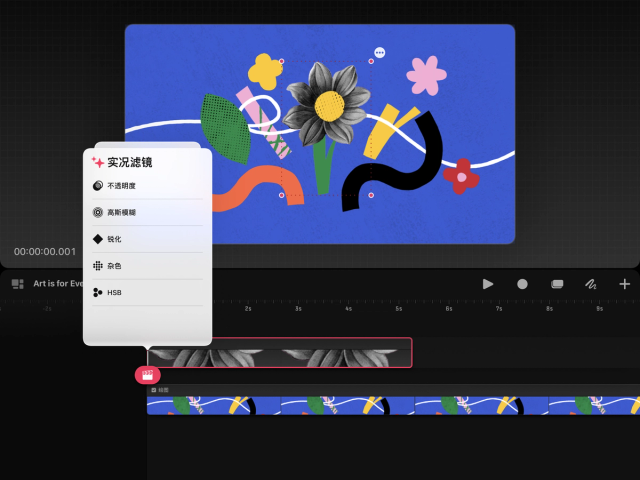
不透明度
高斯模糊
锐化
杂色
HSB(色相、饱和度、亮度)
通过关键帧应用滤镜
你可以对内容适用滤镜,并使用关键帧随时间调整其视觉效果。这可以使内容淡入淡出、改变颜色或模糊度。
在本例中,我们将使用不透明度滤镜来淡出一个内容物件,使其消失。
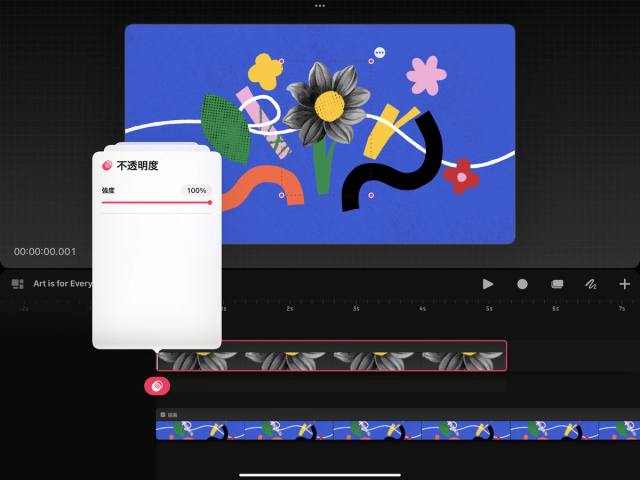

选择内容,并在你希望动画开始的地方轻点时间轴来将播放指针放置在此。
轻点播放指针打开开拍菜单。
轻点滤镜 → 不透明度。
将不透明度设置为 100%。你的内容将在关键帧轨道下方显示为不透明度关键帧。
在该内容中,移动播放指针到你希望动画结束的地方。
轻点播放指针再次打开开拍菜单。
轻点滤镜 → 不透明度。
将不透明度设置为 0%。你的内容将在其关键帧轨道下方显示一个额外的不透明度关键帧。
轻点播放或来回拖动播放指针查看动画。你应该会看到内容的不透明度随着时间的推移而降低。
提醒
关键帧受缓动影响。创建关键帧时,请务必设置正确的缓动曲线。请了解有关 缓动 的更多信息。
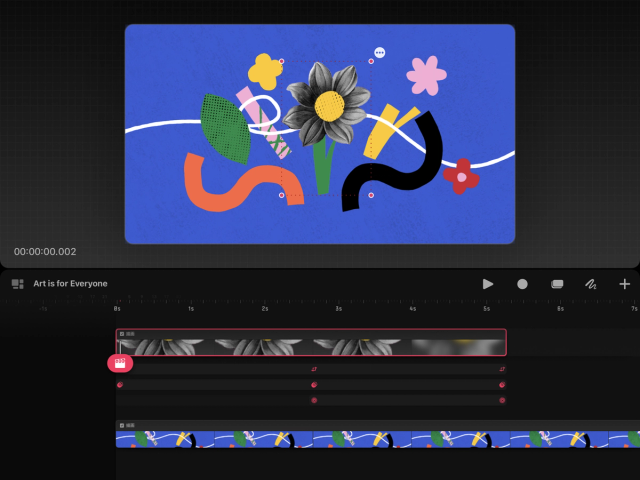
尝试用关键帧将其他滤镜套用至内容中。你可以将多个滤镜和运动关键帧结合起来,创造出各种有趣的视觉效果。最重要的是,这一切都不会永久影响你的原始内容,而且可以随时编辑或撤销。
用演出实录应用滤镜
使用演出实录,你可以将滤镜适用于内容,同时跟随动画时长和节奏。
请查看 Procreate Dreams 使用手册,了解有关 演出实录 及如何将其适用于滤镜的更多信息。
抱歉,在复制到你的剪贴板时遇到问题。
试试直接复制下方链接。